
"Үйлчилгээ" нь стандарт Windows програм нь "долоон" байгаа юм. Энэ нь ажиллаж байгаа, эсвэл та нар тэдний байдал, эхлүүлэх параметрүүдийг тохируулах шилжих боломж олгож, системийн зогссон төрөл бүрийн үйлчилгээг зохицуулах шаардлагатай, холбогдох бусад өгөгдлүүдтэй нь алдаа, ажлын дараа сэргээх тохируулах. Бид энэ зүйлийн Дараагийн онд гэнэтийн-нээлтийн арга барилын талаар хэлж өгөх болно.
"Үйлчилгээ" ажиллуулах гэнэтийн-д Windows 7-д
Энэ бүрэлдэхүүн хэсэг эхлүүлэхийн тулд хэд хэдэн арга Windows-д заасан байдаг, бид тэдний хамгийн алдартай хэлж болно. Үүнээс гадна, нийтлэл "үйлчилгээ" эхэлснээс оролдлогууд холбоотой янз бүрийн асуудлыг шийдвэрлэх хувилбаруудыг дурдсан болно.Арга 1: "Run" цонх
"Run" цонхоор, та тусгай хаяг талбарт хөтөлбөр хаяг эсвэл код нь нэр орж, сан, системийн програмууд нь төрөл бүрийн нээж болно. Энэ хэрэглэгч нь энэ гэнэтийн Windows гэх хэрхэн санадаг гэж заасан, "Үйлчилгээ" гэж хөөргөх нь хамгийн хурдан, хамгийн тохиромжтой сонголтуудын нэг юм.
- Win + R KEYS хослолыг дарна уу.
- нээсэн цонхонд, Services.msc тушаал, хэвлэлийн Enter эсвэл OK оруулна уу.
- програм "Үйлчилгээ" гэж эхэлсэн болно.
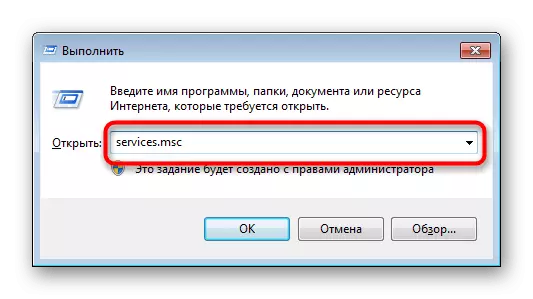
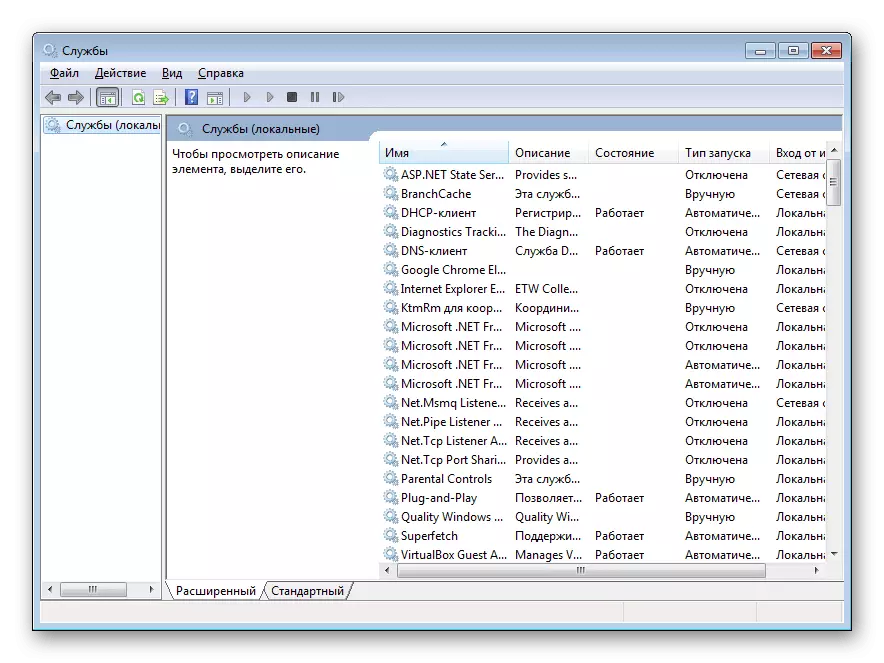
Арга 2: "Даалгаврын менежер"
Ажлын менежер дамжуулан та биш зөвхөн ажиллаж байгаа процессуудыг мөн бусад арга хэмжээ, үүний дунд бидэнд хэрэгтэй гүйцэтгэх үзэж болно, гэхдээ.
- ямар ч тохиромжтой "Task Manager" нээлттэй. Үүнийг хийхийн тулд та CTRL + SHIFT + ESC товчлуурын хослол, жишээ нь, баруун товшино уу taskbar дээр тухайн цэснээс хүссэн зүйлийг сонгож юм уу эсвэл болох юм.
- "Үйлчилгээ" гэж таб шилжих, дараа нь ижил нэртэй товчлуур дээр дарна уу.
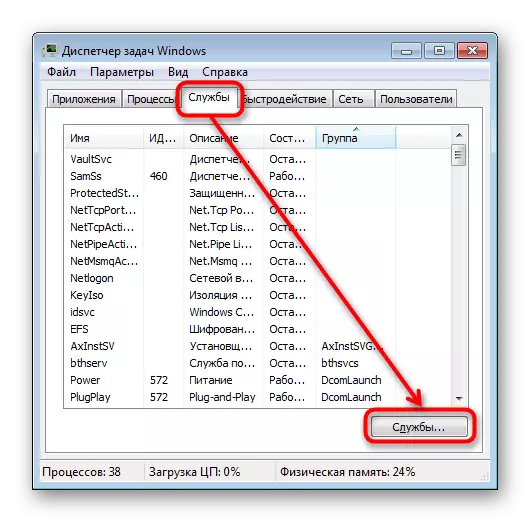
Арга 3: Эхлэх цэс
Хайлтын талбарт "Start" дамжуулан бас л тохиолдлоор нь LKM дээр нэрээ товчийг дарна бичиж эхэлж, "үйлчилгээ" олоход хэцүү биш байх болно.
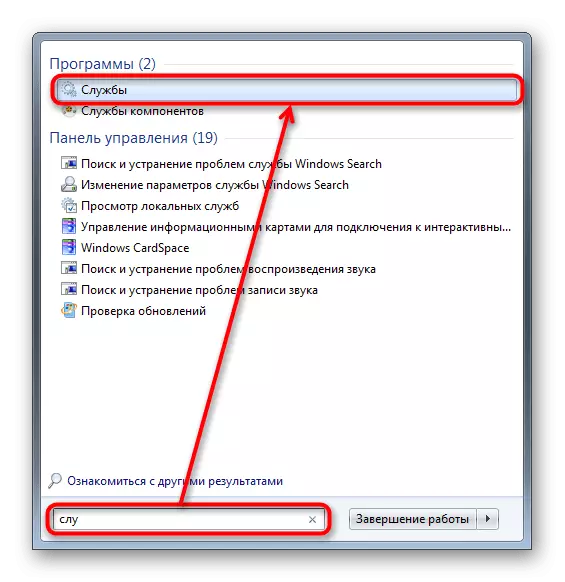
Арга 6: Windows систем хавтас
Та эхлэх, таны компьютер дээр систем хавтас аль нэг хөтөлбөрийг олж эхэлж болно. Анхдагч байдлаар, бусад олон стандарт Windows хэрэгслүүдийн шиг "үйлчилгээ", энд байрлаж байна: C: \ Windows \ System32. "Үйлчилгээ" гэж өргөдөл гаргаж үзэх, түүнийг нээнэ. жагсаалт ижил нэртэй хоёр файлууд байж болох юм, та тоног төхөөрөмж хэлбэрээр лого байна нэгийг нь эхлэх хэрэгтэй.
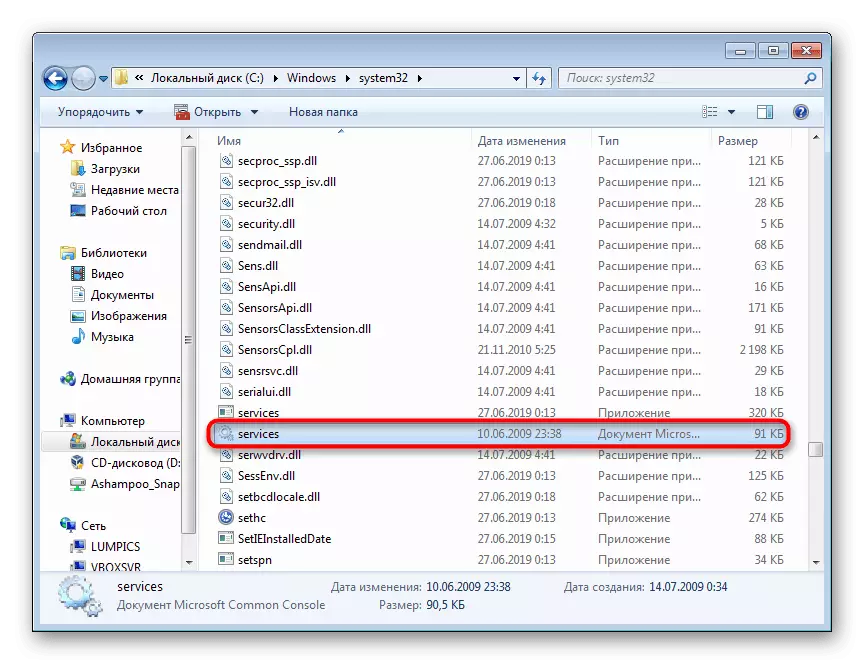
"Үйлчилгээ" эхэлснээс нь асуудлыг шийдвэрлэх
Ховор тохиолдолд хэрэглэгч гэнэтийн эхлэх чадахгүй, энэ нь бараг үргэлж системийн файлууд, эсвэл вирусын үйл ажиллагаанд хохирол холбоотой байдаг.
- Ийм нөхцөл байдалд оруулах хамгийн эхний зүйл бол Windows 7-д идэвхжсэн тохиолдолд системийг сэргээхийг оролдох явдал юм. Ийм журмыг урьд өмнө хэрэгжүүлээгүй шинээр ирсэн хүмүүс энэ сэдвээр нийтлэлтэй танилцахыг зөвлөж байна. Үүнийг хийхийн тулд доорх линкийг дагаж, 1-р аргын мэдээллийг уншаарай.
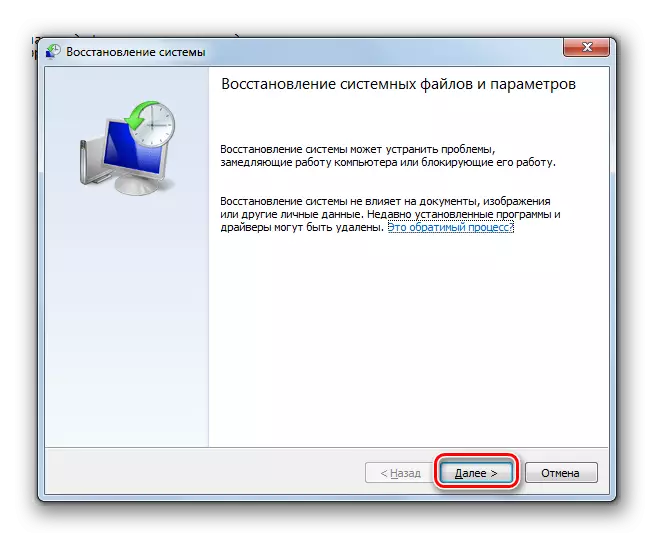
Дэлгэрэнгүй мэдээллийг: Windows 7 дахь системийг сэргээх
- Дараагийн үр дүнтэй сонголт нь SFC консол командыг ашиглах, эвдэрсэн системийн файлуудыг ажиллуулах, сэргээн засварлах явдал юм. Илүү нарийвчлан нарийвчлан бид энэ процедурыг тусад нь материалаар авч үзсэн. Доорх лавлагаа, аргыг ашиглана уу. Зарим хэрэглэгчид ойртох, аргыг 2-т ойртуулж болно.
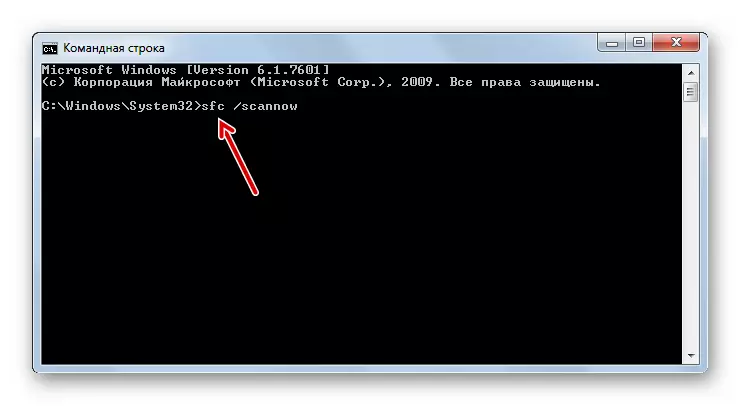
Дэлгэрэнгүй унших: Windows 7 дахь системийн файлуудыг сэргээх
- Заримдаа системийг сэргээх боломжгүй тул нөөцийн зургийн файл хадгалахад асуудлыг шийдэж байгаа тул системийг ашиглах боломжгүй. Энэ талаар өргөжүүлсэн нь доор бичигдсэн байна.
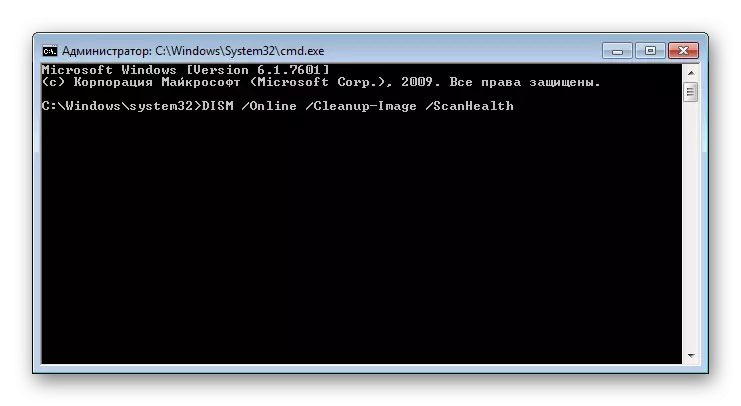
Дэлгэрэнгүй унших: Windows 7-т гэмтсэн бүрэлдэхүүн хэсгүүдийг сэргээх
- Дамжуулах хэрэгслийг ажиллуулсны дараа амжилттай эдгэрч, энэ зааврын 2-р алхам руу буцаж очоод SFC командыг эхлүүлэхийг оролдож, SFC командыг эхлүүлэхийг оролдож байна.
- Эерэг чанга яригч байхгүй тохиолдолд вирусын үйлдлийн системээ шалгана уу. Заримдаа тэд "Үйлчилгээ" -ийг эхлүүлэхийг хориглосон, тэр ч байтугай SFC-ийн ажил, тэр ч байтугай SFC-ийн тушаалыг буулгаж, буулгах тушаалууд. Windows 7-аас вирусыг сканнердах, хасах ажлын аргын талаар бид тусдаа нийтлэл бичсэн.
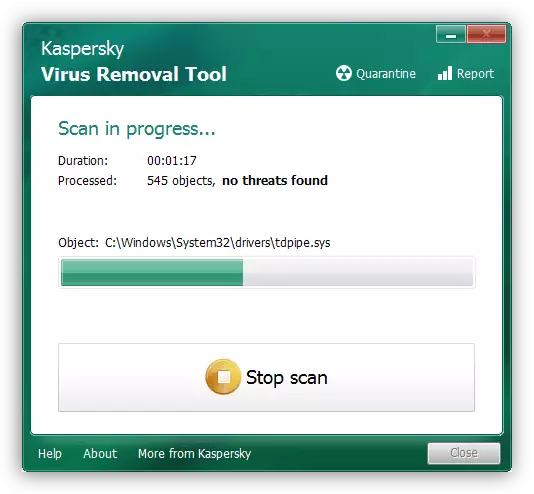
Дэлгэрэнгүй унших: Компьютерийн вирусыг тэмцэх
- Юу ч тус болохгүй, шинэхэн хэрэглэгч нь зөвхөн үйлдлийн системийг дахин суулгахад туслах болно. Энэ процедур нь төвөгтэй биш бөгөөд энэ нь анх харахад санагдах мэт санагдаж байна. Энэ нь дуулгаваргүй байгаа бүх хүмүүст туслах бие даасан удирдамжийг танин мэдэхийг зөвлөж байна.
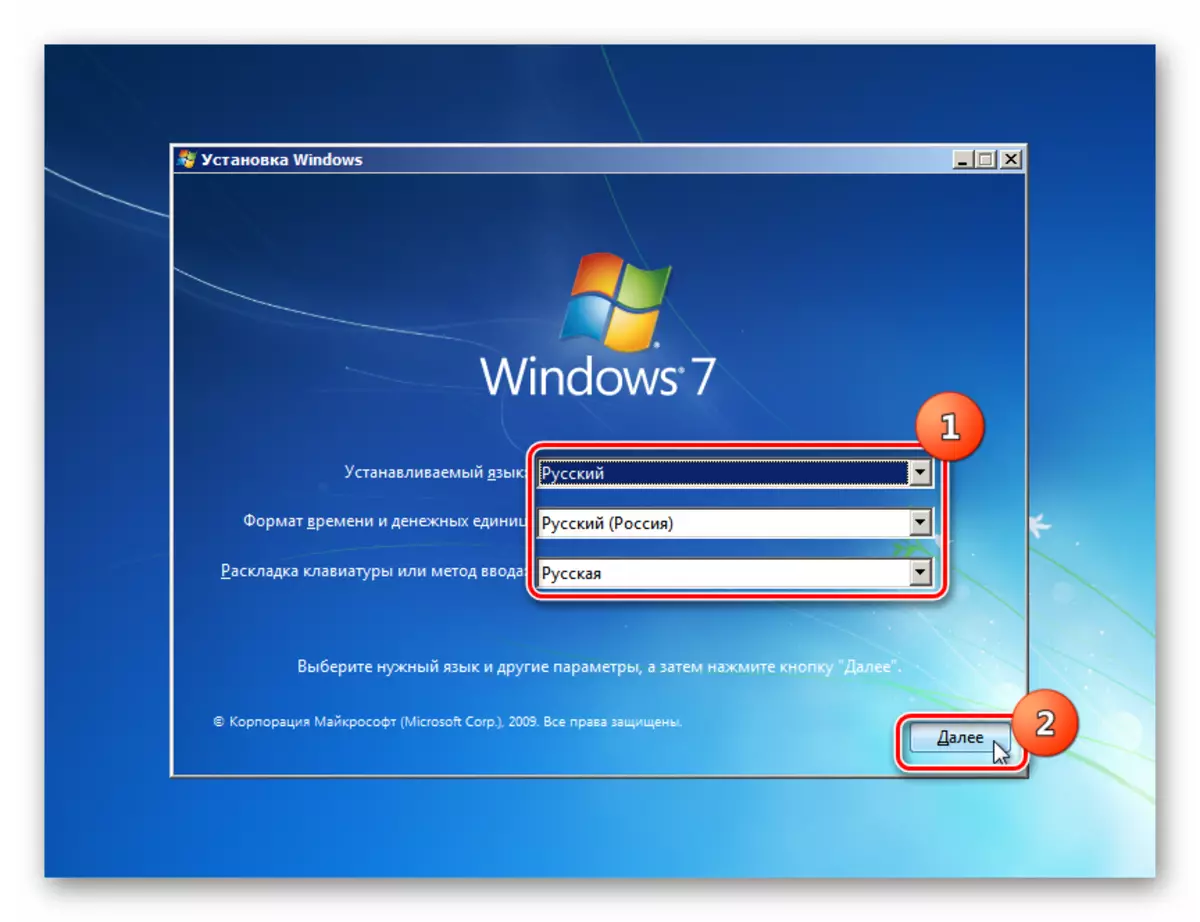
Цааш унших:
Windows 7-тай ачаалах боломжтой USB флаш дискийг бий болгох
Windows 7 Windows 7 дээр суулгаж байна
Windows 7-ийг дахин суулгана уу, дискгүйгээр дахин суулгана уу
Дэлхийн "үйлчилгээ програмаас ашигийн алга болж байгаагүй, бол тохиолдсон бол урьдчилж арилгахад зөвлөж байна.
